Windows 11 中的 EAC 驅動程式錯誤 1275

這篇文章將向您展示如何修復Windows 11 中的 EAC 驅動程式錯誤 1275。Easy Anti-Cheat(EAC)旨在防止線上遊戲中的作弊行為。但最近,一些用戶抱怨Easy-Anti Cheat的驅動程式或服務出現問題。繼續閱讀這篇文章以了解如何修復它。

ERROR_DRIVER_BLOCKED,驅動程式載入錯誤 1275
此錯誤表示系統中的某些內容阻止了 EasyAntiCheat.sys 核心驅動程式的載入。它可能是不相容或過時的安全軟體,將驅動程式偵測為威脅,從而阻止其載入。
修復 Windows 11 中的 EAC 驅動程式錯誤 1275

- 以管理員身份執行遊戲
- 更新裝置驅動程式
- 禁用核心模式硬體強制堆疊保護
- 刷新 EasyAntiCheat 服務
- 禁用驅動程式簽名強制
- 允許 EasyAntiCheat 通過防火牆
- 修復易反作弊
現在,讓我們詳細看看這些。
1]以管理員身份執行遊戲

在開始使用不同的故障排除方法之前,請先以管理員身分執行您遇到錯誤的遊戲。Easy Anti-Cheat 可能會因缺乏權限而面臨錯誤。為此,請右鍵單擊遊戲的 exe 檔案並選擇以管理員身份執行。
2]更新裝置驅動程式
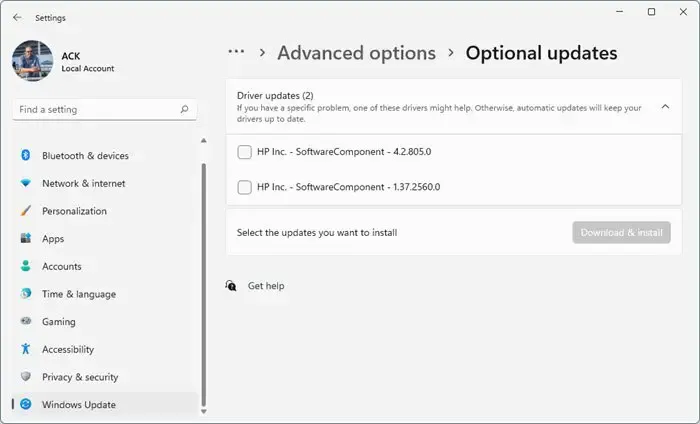

- 開啟「設定」並導航至「更新與安全性」>「Windows 更新」。
- 在其正下方,尋找可點擊的連結 –查看可選更新。
- 在「驅動程式更新」下,將提供更新列表,如果您手動遇到問題,可以選擇安裝這些更新。
您也可以從製造商的網站手動下載滑鼠驅動程式並將其安裝到電腦上。
3]禁用核心模式硬體強制堆疊保護
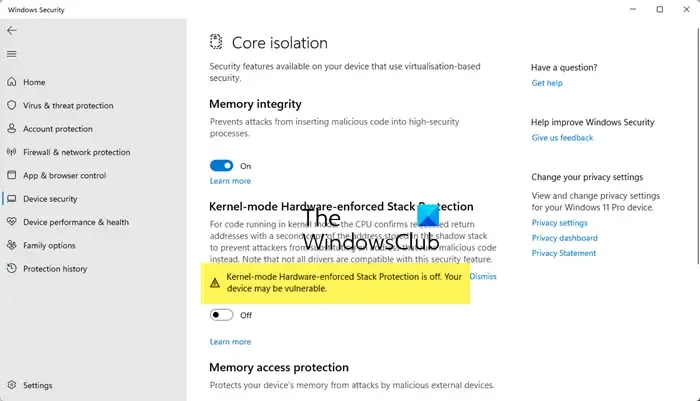
Windows 11 裝置中的核心模式硬體強制堆疊保護增加了針對記憶體攻擊的保護。停用此功能可能會使您的裝置容易受到攻擊,但它可以修復錯誤。就是這樣:
- 按Windows + I開啟「設定」。
- 導覽至隱私和安全性 > Windows 安全性,然後按一下Windows 安全性。
- 在 Windows 安全性標籤中,按一下核心隔離下的核心隔離詳細資訊。
- 將核心模式硬體強制堆疊保護旁邊的開關切換到關閉位置。
- 重新啟動您的裝置並查看 EAC 驅動程式錯誤 1275 是否已修復。
4]刷新EasyAntiCheat服務
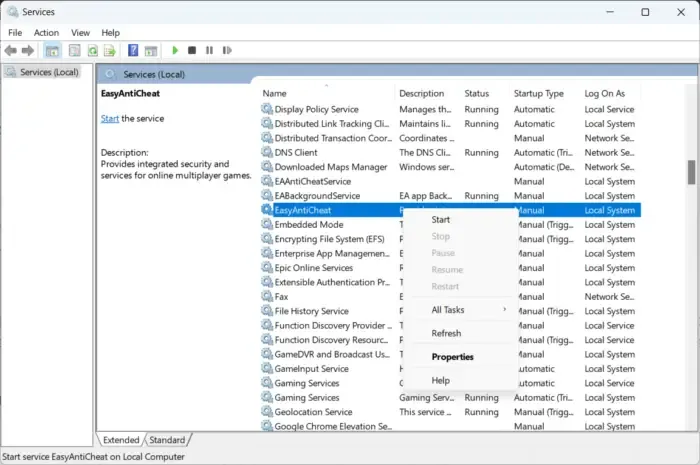
刷新任何服務![]()
- 按Windows 鍵 + R開啟「執行」對話方塊。
- 鍵入 services.msc 並按Enter。
- 向下捲動並搜尋EasyAntiCheat服務。
- 右鍵單擊該服務並選擇刷新。
5]禁用驅動程式簽署強制
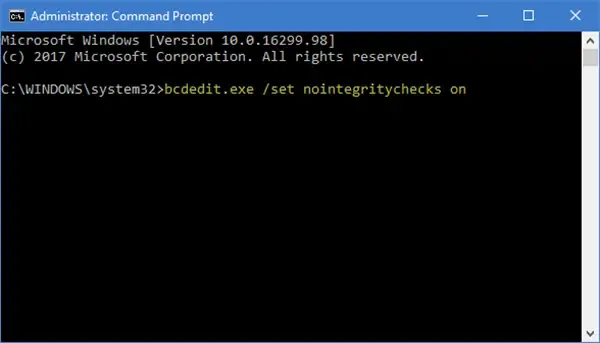
驅動程式簽章強制執行可防止在 Windows 裝置中載入未簽署的驅動程式。停用此功能將允許載入這些文件,這可能有助於解決 EAC 錯誤。以下是停用驅動程式簽署強制的方法。
6]允許 EasyAntiCheat 通過防火牆
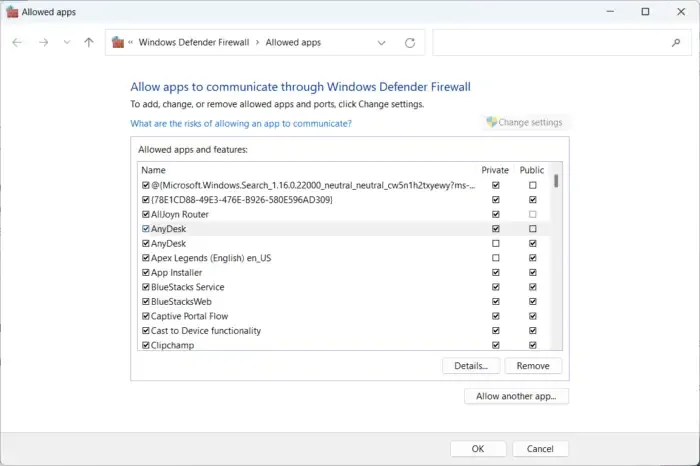
Windows 防火牆有時會幹擾 Windows 進程並使其發生故障。在 Windows 防火牆中設定一些例外可以幫助修復該錯誤。就是這樣:
- 按Windows 鍵 + I開啟「設定」。
- 導覽至隱私權和安全性 > Windows 安全性 > 防火牆和網路保護。
- 在「防火牆」標籤中,按一下「允許應用程式通過防火牆」。
- 在下一頁上,按一下「變更設定」。
- 在「允許的應用程式」視窗中選擇EasyAntiCheat ,然後選取「私人」和「公共」方塊。
7]修復易反作弊
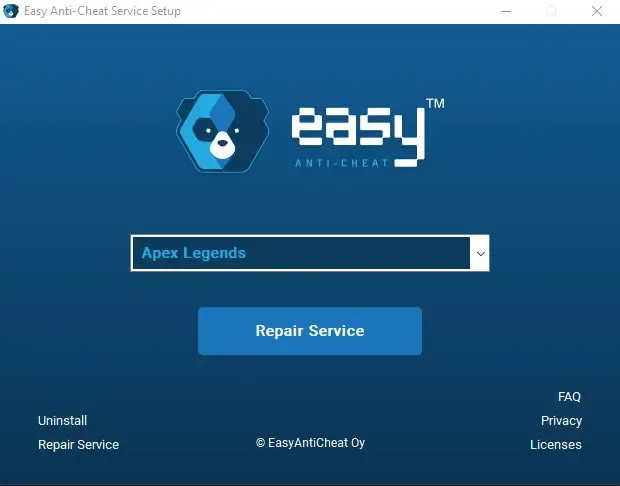
如果這些建議都沒有幫助您,請考慮修復 Easy Anti-Cheat。它可能以某種方式損壞並導致錯誤。就是這樣:
- 打開遊戲的安裝資料夾並開啟EasyAntiCheat資料夾。
- 在這裡,找到EasyAntiCheat_Setup.exe,以管理員身份執行它,然後按一下Repair。
我希望這些建議對您有所幫助。
如何修復無法初始化 Battleye 服務驅動程式載入錯誤 (1275)?
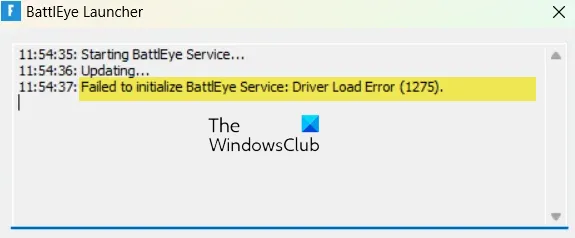
若要修復無法初始化 Battleye 服務驅動程式載入錯誤 (1275),請更新裝置驅動程式、暫時停用安全軟體、關閉測試模式並重新啟動 BattlEye 服務,看看是否有幫助。
Windows 11 上的錯誤代碼 1275 是什麼?
錯誤代碼 1275 表示 Easy Anti-Cheat 的驅動程式出現問題,無法正確啟動。它是在線多人遊戲中用於防止作弊和黑客攻擊的程式。您可以透過更新裝置驅動程式並修復 Easy-Anti Cheat 來修復它。
如何修復驅動程式載入錯誤 1275?
當您嘗試在 Windows 中安裝或載入未經授權的驅動程式時,會出現驅動程式載入錯誤 1275。但是,由於權限或安全錯誤以及不允許 EasyAntiCheat 通過防火牆,也可能會發生這種情況。



發佈留言